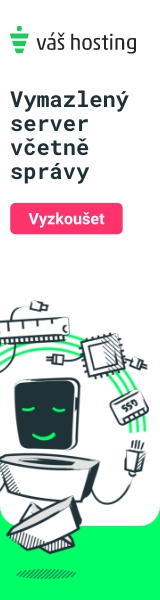Příjemná evoluce jednoho z nejznámějších střihových programů.
8. 10. 2012
Střihači se zpravidla rozdělují do skupin podle toho, jaký nonlineární editační software používají - někteří jsou horlivými zastánci Final Cutu, jiní nedají dopustit na Sony Vegas, někteří již dávno propadli Avid Media Composeru a mnozí jsou již léta věrni Adobe Premiere Pro. Samozřejmě nejdůležitějším kritériem příslušnosti k jednotlivé ze skupin je především to, co od střihového programu očekáváte a co vám může nabídnout. Uživatelské rozhraní je již podružné - na to si lze zvyknout, důležitá je samotná funkčnost.
S novou verzí Premiere Pro CS6 je patrné, že dochází k neustálému sbližování mezi jednotlivými programy. V tomto případě je výrazným faktorem jistá inspirace Final Cutem, což zmiňují i uživatelé, kteří z něj přešli na novou verzi Premiere. Adobe samozřejmě ale nejde jen cestou inspirace jinými platformami, ale přináší i řadu novinek, které mohou jen podpořit vaši práci střihového mistra.
Tradiční kompatibilita
Adobe stále vytváří své produkty pro obě základní platformy a to Windows a Mac OS, v obou případech se to pochopitelně týká pouze 64bitových verzí systému, což v by v dnešní době neměl být vůbec žádný problém. Předpokládá se také, že budete disponovat minimálně 4 GB operační paměti, ale v rámci počítače určeného přímo na střih by měl být k dispozici mnohem vyšší počet GB pro práci.
Mercury Playback Engine, který se stará o plynulost přehrávání videa včetně případů, kdy na něj použijete některý z efektů, v současné chvíli podporuje větší množství grafických karet, jež mohou v rámci GPU rapidně zvýšit výkon ve střihovém programu. Samozřejmě stále existují způsoby, jak toto obejít a umožnit podporu i vaší grafické karty - je však důležité si nejprve rozmyslet, zda má dostatečný výkon, aby se to vůbec vyplatilo.
Nové uživatelské rozhraní
Adobe si samozřejmě nemůže dovolit zcela změnit uživatelské rozhraní programu. K docela podstatným inovacím však dochází i zde. Předem je nutné poznamenat, že uživatelské prostředí si můžete pochopitelně upravit k obrazu svému. Po prvním spuštění programu si však všimnete trochu rozdílného uspořádání oken - stejně velkou plochu po celé šířce zabírá náhledové okno zdrojových videí a obrazovka, na které sledujete střih v časové ose. Panel projektu se pak přesunul dolů vlevo a také doznal podstatných změn. Každé video, které do projektu importujete, získá svůj vlastní obrazový náhled, jehož velikost se mění podle velikosti samotného okna projektu. Náhledy jsou navíc interaktivní - pokud přejíždíte kurzorem přes video zleva doprava, náhled se automaticky mění podle aktuální pozice ve videu. Pomocí kláves [K] a [L] můžete video v obrazovém náhledu také spustit, prostřednictvím kurzoru ho lze též „přetáčet“. Jakmile video otevřete v náhledovém okně, „přetočí“ se na konkrétní místo, kde jste jej zastavili v okně projektu. Náhled zároveň zobrazuje ikonkou informace o videu a zvuku a po přidržení kurzoru nad náhledem získáte také informace o použití videa v projektu.

Další příjemná změna se týká ovládacích prvků v náhledovém okně a monitoru projektu, což pomůže zejména uživatelům, kteří přecházejí z jiného střihového softwaru. Nově totiž můžete editovat množství a pořadí ovládacích tlačítek včetně toho, kolik bude mezi jednotlivými tlačítky místa. Pokud si chcete ušetřit místo, můžete dokonce všechna tlačítka skrýt a vše ovládat jen klávesovými zkratkami. Velmi příjemné.
Vlastnosti usnadňující práci
Nová verze Premiere skrývá mnoho vyloženě drobných změn, které však v konečném důsledku práci zjednodušují a umožňují pracovat opravdu plynuleji, respektive lépe spolupracovat v týmu. První drobností je možnost vypnout v časové ose zobrazení časových údajů, což je však podle mne docela podivné nastavení - proč bych si vypínal časové určení? Jiná drobná novinka se týká časové osy, respektive okna, které ukazuje úrovně hlasitosti přehrávaných zvukových kanálů. Pokud totiž okno roztáhnete na šířku, začnou se úrovně přehledně zobrazovat na šířku. Pokud pracujete na MacBooku, jistě uvítáte, že Adobe implementovala podporu jeho vícedotykového touchpadu - gesty, respektive roztažením a stažením prstů můžete zvětšovat či zmenšovat časovou osu, dvěma prsty lze přetáčet klip či se posouvat právě po časové ose. Ačkoli to na první pohled může znít jako marginálie, záhy zjistíte, že jde o skvělé vylepšení, na které si krásně zvyknete.
Podstatnější je však sofistikovanější práce s markery. Při zobrazení v časové ose jsou barevné, aby se odlišily od podkladu. Můžete k nim navíc přiřadit dobu jejich trvání, přičemž tuto funkci můžete využít jak v časové ose, což byla dříve jediná možnost, tak v okně projektu či náhledovém okně.
V rámci práce se zvukovými stopami se Premiere také rozvíjí. Jak jsme již zmínili výše, okno se změnami výšky zvukových kanálů doznalo kosmetických změn, přičemž vizuální kontrola výšky zvukových kanálů je tentokrát umožněna i v okně zvukového mixeru. Nově také přibyla možnost kombinovat v rámci jedné zvukové stopy vícekanálovou zvukovou stopu, stereo a mono, což jste dříve museli řešit vždy v separátních zvukových stopách.
Další novinky se týkají kupříkladu multikamerového střihu, který byl dříve omezen pouze na čtyři kamery, zatímco teď jste limitováni prakticky jen výkonem vašeho počítače.
Při podrobnějším střihu je také možné zobrazit „trim“ okno v okně monitoru časové osy, samozřejmě ale stále zůstává možnost jeho separátního zobrazení. Jinou novinkou je práce s aplikací efektů - v současné chvíli můžete označit v časové ose několik klipů, na které chcete efekt aplikovat a následně stačí kliknout na vybraný efekt. Vše se automaticky aplikuje na zvolené klipy. Jinou novinkou je pak změna v adjustment vrstvách, které mohou nově ovlivňovat nejen všechny klipy pod sebou, ale též jen ty, které určíte.
Efekt „Three Way Color Corrector“ se také dočkal drobných změn a redesignu ovládacích prvků, přičemž nepodstatnější je fakt, že můžete upravovat parametry efektu, zatímco video stále hraje.
Honba za výkonem
Adobe pochopitelně slibuje opětovnou optimalizaci svého Mercury Playback Enginu, s čímž souvisí i větší množství grafických karet, které jsou oficiálně podporovány pro GPU akceleraci. V rámci práce na Macích je potěšitelné, že Adobe tentokrát nově podporuje i OpenCL-based AMD Radeon HD 6750M a HD 6770M grafiky, které se často vyskytují v MacBoocích, díky čemuž mohou hardwarovou akceleraci využít i „jablíčkáři“. Musím však říci, že i na MacBooku bez příslušné grafické karty vše funguje až překvapivě plynule - Premiere si bez problémů poradí s poměrně výkonově náročným kodekem AVCHD, zvolí adekvátní náhledovou kvalitu (na notebooku je při střihu zcela zbytečné sledovat náhled ve Full HD, když ani celý monitor tímto rozlišením nedisponuje) a nezadýchá se ani při rychlejším přetáčení videa.
Velmi podstatná novinka souvisí právě s výkonem vašeho počítače. Pokud jste dříve měli v Premiere zapnuto přehrávání sekvence v časové ose a něco jste změnili, přehrávání se zastavilo. Nově pokračuje plynule dál, zatímco na některé klipy aplikujete efekty, měníte hlasitost zvukových stop a podobně. Výsledkem je mnohem plynulejší práce s materiálem.
Konečně stabilizace!
Jedním z nejdůležitějších vylepšení minulé edice After Effects byl nesporně efekt Warp Stabilizer. Velmi mocný nástroj ke stabilizaci obrazu si dokázal famózně poradit s roztřesenými záběry a dodal jim potřebnou plynulost. Pokud jste však stříhali nějaký projekt, kde byla nutná opravdu výrazná stabilizace obrazu, pak nezbylo nic jiného, než z dané sekvence nebo klipu udělat vždy pomocí Dynamic linku AE kompozici a v AE pak daný záběr nebo soubor záběrů stabilizovat, což se automaticky projevilo i v Premiere. Problém však nastával ve chvílích, kdy bylo takových klipů příliš mnoho. Často se stávalo, že propojení z neznámých důvodů selhávalo a mnohdy celý program nepochopitelně spadl. Konečně tak následoval logický krok - Warp Stabilizer přichází nativně i do Premiere!
V čem je daný efekt unikátní? Především ve své překvapivé použitelnosti, která je na dobré úrovni i v základním nastavení. Stačí aplikovat efekt na klip, přičemž program provede nejprve analýzu daného záběru a následně jej stabilizuje. Co je však nesmírně příjemné je fakt, že stabilizace probíhá na pozadí. Sice pochopitelně v tu chvíli nemůžete pracovat se stabilizovaných klipem, na druhou stranu se můžete pustit do střihu dalších záběrů.


Pokud vám však efekt neposkytne ideální výsledky, můžete se pustit do úpravy nepříliš složitých parametrů. Na výběr je ze dvou typů stabilizace. Plynulý pohyb (Smooth Motion) se chce přiblížit dojmu, že daný záběr byl natáčen za použití „steadicamu“. Druhou možností je žádný pohyb (No Motion), což je ekvivalent natáčení ze stativu. Dále si můžete zvolit míru plynulosti (Smoothness), což je parametr využitelný především v případě přespříliš roztřeseného záběru. Pokud by plynulost byla nastavena na přehnaně vysoké hodnoty, pak by efekt příliš ořezal původní video, které už by nebylo moc použitelné. Další podstatným bodem je metoda stabilizace. Buď ji lze provést jen v rámci pozice obrazu, kdy efekt „hýbe“ videem tak, aby zabránil třesu, nebo posunem v rámci pozice, rotace a velikosti videa, což je efektivnější způsob. Třetí možností je posun v rámci perspektivy a poslední pak tzv. „Substance Warp“, rozhodně nejefektivnější metoda, která upravuje a svým způsobem deformuje obraz tak, aby dospěla ke zdání plynulého pohybu. Další volbou je pak určení způsobu naložení s okraji obrazu. Při stabilizaci se musí obraz pochopitelně trochu zvětšit, jinak by bylo patrné, jak efekt s videem „hýbe“.
Warp Stabilizer je efekt, na který jsem já osobně v rámci programu Premiere dlouho čekal, přičemž jeho výsledky jsou až překvapivě dobré. Samozřejmě není samospasitelný - dokonale roztřesený obraz už nezachrání ani Warp Stabilizer, ale v době videí, která jsou často natočena pouze na mobilní telefon, je stabilizace opět velmi žádaná.
Export aneb Media Encoder
Mírného redesignu ku prospěchu věci se dočkal i hlavní exportní nástroj - Media Encoder. Jeho interface se díky možnosti přeskupovat jednotlivá okna programu přiblížil Premiere či After Effects. Dále se nově objevuje okno prohlížeče jednotlivých presetů pro export videa, které jsou rozděleny do logických kategorií (Web Video, Broadcast apod.). Zároveň Media Encoder umožňuje paralelní export jednoho videa do mnoha různých zařízení.
Nejnovější verze Adobe Premiere Pro CS6 představuje velmi příjemnou evoluci. Je pravda, že kupříkladu efekt Warp Stabilizer mohl být do Premiere integrován již v předchozí CS5.5 verzi, když byl funkčně vytvořen pro AE. Adobe si však pochopitelně vždy nechává nějaké novinky v zásobě. Přestože stabilizace tím pádem není zas takovou novinkou, představuje díky své funkčnosti jeden ze základních argumentů k přechodu na novou verzi. Ostatní změny jsou spíše kosmetického rázu, zároveň však vždy usnadňují práci. Zhodnoťte sami, nejlépe za pomoci trial verze, zda vám nová verze přináší opravdu přidanou hodnotu. Podle mého názoru zcela určitě.
Petr Hamšík